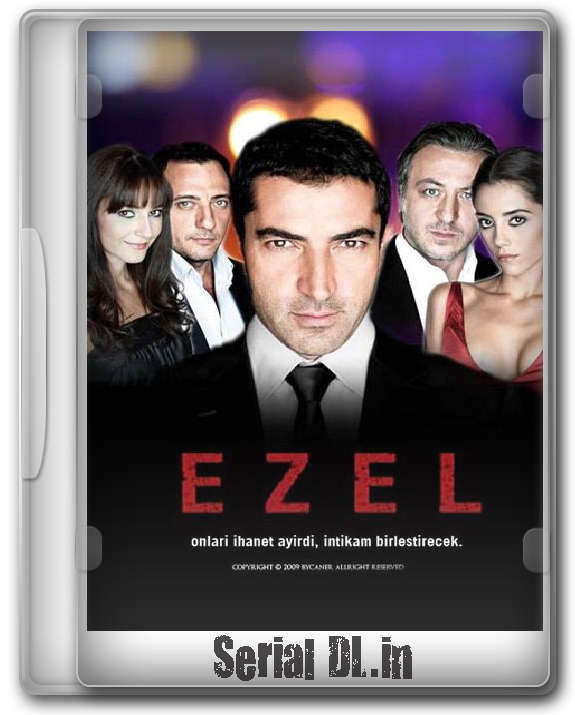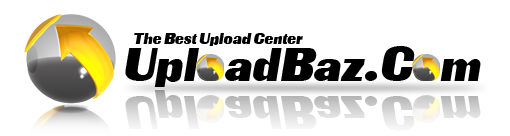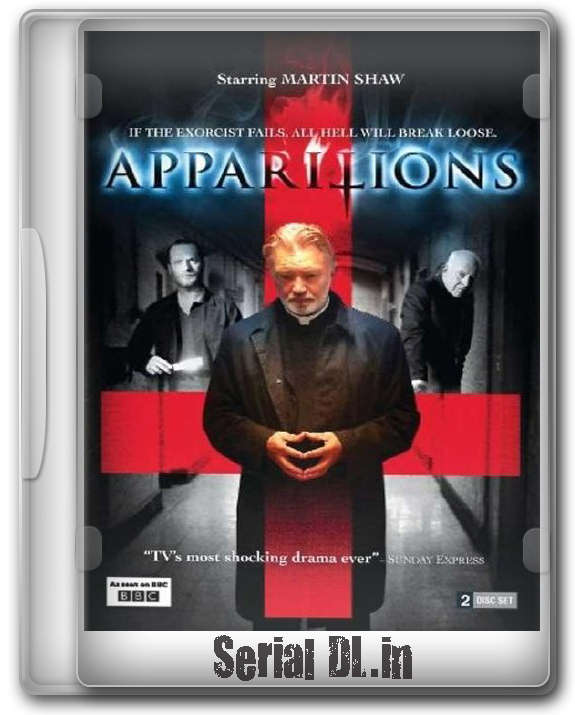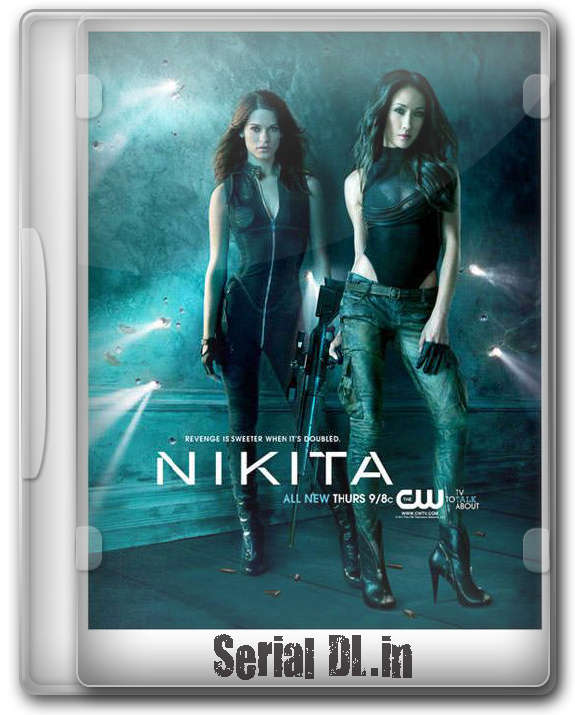torkmanha.tk |
avasaba
|
یبای Silent Hill: Revelation 3D 2012 با کیفیت ۷۲۰P TS
اطلاعات کامل : IMDB فرمت : MKV حجم : ۵۵۰ مگابایت محصول : آمریکا | فرانسه | کانادا زبان : انگلیسی ژانر : رازآلود ، ترسناک ، هیجانی امتیاز فیلم : ۱۰ / ۶٫۲ زیرنویس : دارد خلاصه داستان : هنگامی که پدر هدر میسون ناپدید می شود؛ او به داخل یک دنیای موازی عجیب و ترسناک کشیده می شود. دنیایی که جواب تمام کابوس های وحشتناکی که از دوران بچگی همراهش هستند در آنجا نهفته است و… دانلود باکیفیت ۷۲۰P TS :زیرنویس فارسی
براي اين كار ابتدا باید وارد رجیستری ویندوز شويد ! برای این کار به مانند ترفند قبلی عمل می کنیم : Start\Run\Regedit با استفاده از اين آدرس مي توان عكسي را در قسمت نوار ابزار مرورگر قرار داد: HKEY_CURRENT_USER\Software\Microsoft\Internet Explorer\Toolbar متغيري به نام Backbitmap از نوع String مي سازيم ودر آن آدرس فايل BMP را به آن مي دهيم. توجه داشته باشيد كه فايل مورد نظر بايد از نوع BMPباشد.
براي اين كار ابتدا باید وارد رجیستری ویندوز شويد ! برای این کار به مانند ترفند قبلی عمل می کنیم : Start\Run\Regedit براي حذف اين نماد بايد دركليدCLSID كليد فرعي مربوط به آن را حذف نمود آدرس اين كليد به صورت زير است: HKEY_LOCAL_MACHINE\Software\CLASSES\CLSID\{645FF040-5081-101B-9F08-{00AA002F954E حال كليدF5 را بزنيد سطل آشغال حذف مي شود.
اين از اون مشکلاتی که کمتر کسی پيدا ميشه که با آن مواجه نشده باشه. بعضی وقتها ممکن است با نصب يک درايور جديد برای سخت افزارتان و يا نصب يک برنامه جديد در ويندوز و يا تغييرات رجيستری و ... بعد از اجرای مجدد ويندوز , ويندوز ديگر بالا نيايد و مثلا در صفحه بوت گير کند , در اين مواقع تنها کافی است يک بار سيستم را Restart کرده و بعد در همان ابتدا کليد F8 را زده و وارد منوی Windows Advanced Option ميشويم. در اينجا با انتخاب گزينه : Last Known Good Configuration (you must recent … ) و زدن کليد Enter ويندوز به راحتی بالا می آيد.
زماني پيش خواهد آمد كه افراد ديگري نيز از كامپيوتر شما استفاده ميكنند و يا به عنوان مسئول شبکه مي خواهيد بر روي تك تك كامپيوترهاي شبکه پيغامي را نمايش دهيد، مبني بر اينكه، ابتدا ديسكتهاي خود را ويروسيابي كنيد و يا بر روي درايو C برنامه اي نصب نكنيد و يا مي خواهيد قوانين سايت را به كاربران متذكر شويد . مسير اول : HKEY_LOCAL_MACHINE\Software\Microsoft\Windows\CurrentVersion\Winlogon HKEY_LOCAL_MACHINE\Software\Microsoft\Windows NT\CurrentVersion\Winlogon نوع : String Value - هر بار كه سيستم روشن ميشود، كاربر ناچار است اين پيغام را مطالعه كند و دكمه تاييد را فشار دهد تا ويندوز به طور كامل بوت شود. - در دستور زير، مقدار LegalNoticeCaption متن عنوان پنجره و مقدار LegalNoticeText متن اصلي پيغام مي باشد.
Windows + F= باز کردن صفحه جستجو
کلید Windows یک کلید فوق العاده کاربردی است مگر اینکه شما یک Gamer باشید و برخورد انگشتان شما با کلید Windows باعث به هم ریختن بازی شما شود. در این صورت ترجیح می دهید کلید Windows را حین بازی غیر فعال کنید. بعضی از صفحه کلید های مخصوص بازی به کاربر اجازه می دهند کلید Windows را غیر فعال کند ولی در این ترفند ما به شما آموزش می دهیم چگونه کلید ویندوز را به صورت دستی غیر فعال کنید. توجه کنید که زمان کار کردن با Registry ها اشتباه نکنید. در غیراینصورت ممکن است دچار مشکل شوید. روی Start کلید کنید. اگر از سیستم عامل Windows 7 استفاده می کنید، در قسمت پایین که مخصوص Search است عبارت Regedt32 را تایپ کنید. اگر از سیستم عامل Windows XP استفاده می کنید، در قسمت Run عبارت Regedt32 را وارد کنید. روی HKEY_LOCAL_ MACHINE دوبار کلیک کنید. سپس به ترتیب SYSTEM و پس از آن CurrentControlSet و Control را انتخاب کنید. روی Keyboard Layout کلیک کنید، سپس در منوی Registry Editor روی Edit و سپس New و در آخر Binary Value کلیک کنید. نام Scancode Map را برای ورودی جدید لحاظ کنید. روی ورودی جدید دو بار کلیک کنید و عبارت زیر را در آن تایپ کنید و سپس روی OK کلیک کنید: 00000000000000000300000000005BE000005CE000000000 شما باید این عبارت را تایپ کنید و امکان copy و past در این قسمت وجود ندارد. برای اینکه در تایپ داده بالا اشتباه نکنید آن را به صورت دسته های 16 تایی در زیر قرار دادیم: 00 00 00 00 00 00 00 00 Registry Editor را ببندید و کامپیوتر خود را Restart کنید. کلید Windows شما غیر فعال شده است. به منوی Start بروید و Regedt32 را تایپ کنید. روی HKEY_LOCAL_ MACHINE و سپس SYSTEM، CurrentControlSet و سپس Control کلیک کنید. روی Keyboard Layout کلیک کرده و روی Scancode Map کلیک راست کرده و Delete را انتخاب کنید و سپس yes را کلیک کنید. Registry Editor را بسته و سیستم خود را Restart کنید. کلید Windows شما مجددا قعال شده است.
چگونه مي توان از شر پنجره Dial up Connection كه خود به خود و مدام ظاهر مي شود، خلاص شد؟ گاهي اوقات هنگامي که با ويندوز کار مي کنيد ناگهان پنجره Dial up خود به خود باز مي شود . دليل اين امر آن است که يک برنامه مي خواهد به اينترنت متصل شود. با زياد بودن مقدار برنامه ها و اينکه هر کدام از آنها مي خواهند براي به روز شدن به اينترنت متصل شوند دردسر ساز است. بنابراين حتما برنامه هاي خود را چك كنيد و مطمئن شويد كه در هيچ كدام آنها اين كه به طور خودكار مثلا خود را به روز كنند و يا اطلاعات ديگري از اينترنت به دست آورند، فعال نيست. براي حذف اين کارها به اين طريق عمل کنيد: بر روي My computer کليک راست کنيد و Manage را انتخاب نماييد. در پنچره اي که باز مي شود Services and Applications و سپس Services را انتخاب کنيد. همچنين در برنامه Internet Explorer مطمئن شويد كه در منوي Tools گزينه Internet Option قسمت Connection گزينه NeverDail Aconnection انتخاب شده است.
قصد داریم ترفندی را به شما معرفی کنیم که با استفاده از آن میتوانید به جای پخش آهنگ خسته کننده اول ویندوز آهنگ مورد علاقه خودتان را پخش کنید. برای این کار: 1- ابتدا اهنگ دلخواه را انتخاب میکنیم. (دقت کنید که آهنگ بايد کوتاه باشد) 2- سپس به پوشه ویندوز رفته و بعد به پوشه مدیا میرویم و آهنگ مورد نظر را در این پوشه كپي مي كنيم. 3- بعد به Control Panel رفته و بر روی آیکون sounds and audio دوبار کلیک می کنیم. 4- درصفحه ای که باز میشود روی تب sound کلیک کرده و سپس در قسمت Program event مورد start windows را برمیگزینیم. 5- بر روی Browse کلیک کرده بر روی آهنگ مربوطه کلیک میکنیم. 6- در پایان OK را زده و خارج میشویم. از این پس هنگام شروع ویندوز آهنگ مورد علاقه شما پخش میشود. (لازم به ذکر است که میتوانید با استفاده از این روش آهنگ های قسمت های مختلف ویندوز را نیز عوض کنید)
در صورتی که به مسائل هک و تروجان های آن آشنا باشید قصد داریم ترفندی برای شما بازگو کنیم. مطمئنأ میدانید در صورتی که با استفاده از برنامه های تروجان ساز یک تروجان بسازید، فرمت این فایل سرور exe. خواهد بود. اما ما قصد داریم تا ترفندی کوچک را به شما آموزش دهیم که با استفاده از آن میتوانید بدون نیاز به نرم افزار خاصی در عین حالی که فرمت فایل exe است اما با فرمت jpg. و یا هر فرمتی که شما دوست دارید نمایش داده شود. برای این کار:
در اولین قدم هنگام بوت شدن ویندوز دکمه F8 را چند بار کلیک کنید تا وارد صفحه انتخاب نوع ورود به ویندوز بشوید. در این صفحه سومین گزینه یعنی safe mode with command prompt را انتخاب کنید. توجه کنید در دستور بالا اگر فقط 2تا دابل کوتیشن پشت سر هم بدون فاصله قرار دهید (“”) پسورد را حذف خواهد کرد.
یکی از مشکلات روزمرهای که برای کاربران در محیط ویندوز رخ میدهد، هنگ کردن برنامهها به علت باگها و ناسازگاریهای نرمافزاری است. در این مواقع وضعیت برنامه بر روی Not Responding قرار میگیرد. راه عمدهای که در این خصوص وجود دارد استفاده از Task Manager و وادار کردن پروسه مربوط به برنامه به بسته شدن میباشد. در این ترفند قصد داریم راه کاربردی را به شما معرفی کنیم که با بهرهگیری از آن میتوانید تنها با اجرای یک فایل، کلیه پنجرههای هنگ کرده مربوط به برنامهها را ببندید. این ترفند بر روی کلیه نسخههای ویندوز عملی میباشد. اکنون از منوی File بر روی Save as کلیک کنید.
همیشه وقتی یک CD را در CD_ROM می گذارد به صورت خودکار برنامه نصب CD به نمایش در می آید. برای محو این نما که گاهی اوقات ایجاد اشکال می کند . در صورتی که ویندوز xp نگارش Home دارید.
افزایش واقعی و 100% سرعت اینترنت در این ترفند قصد داریم روشی کارآمد را به شما معرفی کنیم که بهره گیری از آن میتوانید مطمئن باشید که سرعت اینترنت شما بالاتر خواهد رفت. این کار از طریق تنظیمات مودم شما صورت خواهد گرفت ، در نتیجه تنها برای کاربران Dialup قابل استفاده است. بدین منظور: از منوی Startوارد Control Panel شوید ، سپس بر روی آیکون Phone and Modem Option دوبار کلیک کنید. در پنجره باز شده به تب Modems رفته و روی دکمه Properties کلیک کنید. حالا در پنجره جدید به تب Advancedبروید و در قسمت Extra Initialization Commands کد زیر را وارد کنید: AT&FX+MS=V34 تمام پنجره ها را OK کرده و خارج شوید. سپس در ادامه کار در همان Control Panel و وارد قسمت Network Connection شوید. بر روی کانکشنی که با آن به اینترنت متصل میشود راست کلیک کنید و Properties را برگزنید. در پنجره باز شده و در همان تب Generalروی دکمه Configure کلیک کنید. در پایان در پنجره باز شده بخش Maximum Speed را روی 921600 تنظیم کنید. تمام پنجره ها را OK کرده و خارج شوید. تاثیر این کار پس از اولین اتصال با آن کانکشن است.
چگونگي ايجاد Password براي محافظت از فولدرها در ويندوز XP اگر شما براي نام كاربري خود پسورد داريد مي توانيد از اين پسورد براي محافظت از پوشه هاي خود استفاده كنيد. اما در غير اين صورت روش زير را دنبال كنيد: روي پوشه اي كه مي خواهيد محرمانه بماند راست كليك كرده و گزينه ي Properties را انتخاب كنيد (يا كليد هاي Alt و دابل كليك را به طور همزمان فشار دهيد.) سپس روي كليد sharing كليك كرده و گزينه «Make this folder private »را تيك دار كنيد . و در آخر كليد Apply را بزنيد. اگر شما براي نام كاربري خود پسوردي نداشته باشيد، كادري ظاهر مي شود كه از شما سوال مي كند آيا مي خواهيد پسوردي بسازيد ؟ اگر مي خواهيد پوشه را محرمانه كنيد بايد حتما اين كار را انجام دهيد بنابراين روي گزينه yes كليك كنيد . از اين پس براي ورود به Desktop كامپيوتر و استفاده از آن بايد از پسوردتان استفاده كنيد. اگر پوشه مورد نظر به صورت zip يا فشرده است شما مي توانيد يك پسورد منحصر به فرد به آن بدهيد. فقط كافيست روي پوشه زيپ شده دابل كليك كنيد و وقتي پوشه باز شد از منوي بالا گزينه file رفته روي گزنيه «Add a password » كليك كرده و پسورد خود را در پنجره ظاهر شده تايپ كنيد.
ترفند خاموش کردن کامپیوتر بدون بستن برنامه های در حال اجرا حتما تا به حال به این موقعيت برخورد کرده اید زمانی که مشغول کار با کامپيوتر هستيد و برنامه های متعددی در حال اجرا است به دلیلی ناچار به خاموش کردن کامپیوتر می شوید .در این صورت با اين همه برنامه و چيزهایی که پيش روي شماست چه کار می کنید باید حتما از همه آنها خارج شوید ؟ نه اصلا لازم نیست ! زیرا یکی از قابلیتهای ویندوزXP خروج از ویندوز بدون بستن برنامه های فعال و در حال اجرا است . قابلیت Hibernate در ویندوز XP امکان خاموش کردن کامپیوتر بدون بستن پنجره ها و برنامه ها را به راحتی در اختیار شما قرار می دهد . برای استفاده از این قایلیت کافي است بر روي منوي Start کليک کرده و Turn off computer را OK کنید البته لازم نیست از برنامه های فعال خارج شوید. حالا کليد Shift را پایین نگه داريد. در این حالت کلمه Stand by به کلمه Hibrenate تغيير پیدا می کند ! حال روي آن کليک کنيد. پس از این کار کامپيوتر شما به طور کامل خاموش مي شود ولي مرتبه بعد که کامپيوتر را روشن مي کنيد و وارد ويندوز مي شويد همه پنجره ها و برنامه های فعال که قبل از خاموش کردن پيش رو داشتيد را ملاحظه می کنید. تذکر :قابلیت Hibrenate فقط در زمانی اجرا خواهد شد که قبلاً فعال شده باشد.براي فعال سازی Hibrenate اين مسیر را دنبال کنید : Start Menu --> Control Panel --> Power Options --> Hibrenate حال گزینه Enable hibernation را علامت زده و خارج شويد.
همانطور که میدانید نرمافزارهای مختلفی برای تست سلامت سختافزاری و نرمافزاری سیستم وجود دارند. اما بسیاری از کاربران از این موضوع بیاطلاعاند که در ویندوز 7 ابزاری برای گرفتن گزارش از سلامت سیستم وجود دارد که به وسیلهی آن وضعیت نرمافزاری و سختافزاری سیستم و ویندوز اسکن شده و نتیجه در قالب یک گزارشگیری کامل همراه با ذکر جزئیات و مشکلات موجود نمایش داده میشود. در این ترفند به نحوهی انجام این کار خواهیم پرداخت... بدین منظور: خواهید دید که پنجرهیResource And Performance Monitorباز شده و اسکن سیستم آغاز میشود. عملیات گزارشگیری حدود 1 دقیقه طول میکشد.
این بار قصد داریم تا به شما ترفندی را معرفی کنیم که با بهره گیری از آن میتوانید خودتان و در محیط ویندوز XP برای برنامه ها و نرم افزارهای نصب شده کلید میانبر یا Hot Key بسازید. به عنوان مثال کاری کنید که با هر باز فشردن کلیدهای ترکیبی Ctrl+Alt+W نرم افزار Microsft Word باز شود. برای این کار کافی است:
شما اگر فلش مموری دارید حتما در جریان هستید که برنامه های خیلی زیادی برای محافظت از فلش مموری در برابر ویروسها وجود دارد که هر کدام مشکل خودشان را دارند ولی با وجود انها خیلی ها مایل نیستند که انها را در فلش خودشان نصب یا اجرا کنند و چون به انها اعتماد ندارند؟ برای رهایی از خطر آلوده شدن مموریتان به ویروس های autorun راهی بسیار ساده و بدون هیچ گونه نرم افزار خاصی وجود دارد!!! ما در اینجا یک ترفند ابداعی یا به زبان دیکه اکتشافی را اموزش میدیم که شما بدون هیچ برنامه ای از فلش مموری خود محافظت کنید و خیال خودتان از از ورود هر نوع ویروس به فلش مموریتان را راحت کنید. برای این منظور به صورت زیر عمل کنید: 1- ابتدا مموری را به حالت NTFS فرمت نمایید. (در صورتی که از ویندوز XP استفاده می کنید به صفحه ی داس رفته و دستور convert X: /fs:ntfs را تایپ نمایید. به جای X از نام درایو مموری استفاده کنید.) 2- به My computer > tools > view رفته و گزینه ی آخر (use simple…) را غیر فعال کنید. 3- به داخل فلش رفته و یک فولدر بسازید. 4- داخل محیط فلش و خارج از فولدر ساخته شده کلیک راست کرده و property > security > advanced > deny را بزنید. 5- حالا که تمام گزینه های deny فعال شده از گزینه allow فقط گزینه های 2،3،4،5 را فعال کنید. 6- Ok کرده و در پیام داده شدهyes را انتخاب کنید. 7- روی فولدر ساخته شده کلیک راست کرده و property > security > allow را انتخاب کنید. 8- Ok کرده وتمام . تنها مشکل این سیستم آن است که در فلش محافظت شده به این روش کارهای زیر را نمی توان انجام داد: 1- کپی کردن فایلها به درون root فلش مموری 2- Send to کردن فایلها به درون فلش مموری 3- استفاده از فلش بر روی دستگاه پخش صوت ماشین و یا دستگاه های DVD Player و یا رسیورهای ماهواره. به عبارتی از این فلش فقط برای انتقال اطلاعات می توان استفاده کرد و نمی توان از آن بر روی دستگاه های پخش استفاده نمود.
log off کردن بدون قطع اینترنت مطمئنا ميدانيد که وقتي در اينترنت باشيد و عمل Log off را انجام دهيد ارتباط Dialup شما قطع مي شود. عمل Log off باعث مي شود که برنامه هاي در حال اجرا که باعث کندي سيستم شده اند متوقف شوند به نوعي که انگار سيستم را مجددا راه اندازي کرده ايد. با استفاده از اين ترفند مي توانيد کاري کنيد که پس از عمل Log off نيز ارتباط شما از اينترنت قطع نشود. اين کار مي تواند سرعت ويندوز شما را همان طور که هست نگه دارد. براي اين کار: در اين مسير بر روي صفحه سمت راست ، راست كليك نموده و از شاخه New يك كليد جديد از نوع String ايجاد نماييد. نام اين كليد جديد را KeepRasConnections بگذاريد. سپس روي آن دوبار كليك كرده و مقدار 1 را براي فعال شدن به آن اختصاص دهيد ( براي غير فعال شدن مي توانيد از مقدار صفر استفاده نماييد ).پس از ساخت كليد و مقدار دهي آن از رجيستري خارج شويد. ممكن است براي اعمال تغييرات نياز به راه اندازي مجدد سيستم داشته باشيد. از اين پس اگر ارتباط شما با اينترنت برقرار باشد پس از Logoff نمودن قطع نخواهد شد .
ترفند تعمیر ویندوز معیوب اگر ويندوزتان حسابي به هم ريخته و برنامه هاي خوبي هم روي آن داريد و نمي خواهيد حذفش كنيد ، هم چنين فرصت نصب دوباره ويندوز را نداريد ، اين مرحله را قدم به قدم انجام دهيد : 1- سي دي ويندوز را داخل درايو بگذاريد. 2- در قسمت Run از منوي شروع ويندوز ، تايپ كنيد SFC و سپس Enter را بزنيد. با اجراي اين دستور ، تمام فايل هلي سيستمي ويندوز چك شده ، اگر يكي از اين فايل ها ايراد داشته باشد ، يك سوال از شما پرسيده مي شود كه بايد مسير فايل هاي اصلي ويندوز را در جواب آن نوشت .
در ویندوز ۷ برای عوض کردن حساب کاربری باید در منوی استارت، روی فلشی که کنار گزینهی Shutdown هست کلیک کنید تا منوی مربوطه باز شود و در آن منو گزینهی Switch user را انتخاب کنید. عوض کردن حساب کاربری در ویندوز ۷ کار سختی نیست ولی اگر مرتب این کار را انجام میدهید، ممکن است برایتان خسته کننده و تکراری بشود. نرمافزار Fast User Switch برای این کار به کمک شما میآید. توسط این نرمافزار میتوانید با یک کلیک به صفحهی انتخاب حساب کاربری رفته و با یک حساب دیگر با رایانه کار کنید. اگر نمیخواهید برای این کار از نرمافزار خاصی استفاده کنید میتوانید به راحتی از راهکار خود ویندوز استفاده کنید. برای این کار دکمهی Windows + L را بفشارید تا صفحهی قفل ظاهر شود. در این صفحه کافیاست روی گزینهی Switch Users کلیک کنید تا به صفحهی انتخاب حساب کاربری بروید. راه دیگر هم فشار دادن کلیدهای Ctrl + Alt + Delete و انتخاب Switch Users از آنجا است.
یکی از امکانات جدید و جالبی که در ویندوز 7 نهفته شده است، قابلیت Aero Shake است. این قابلیت به معنای لزراندن یا تکاندن میباشد. فرض کنید در ویندوز 7 چندین پنجره مختلف را به طور همزمان باز کردهاید. حالا کافی است یکی از پنجرهها را (که پنجره مورد نظر شما است) را با ماوس گرفته و مقداری تکان بدهید یا بلرزانید. خواهید دید که سایر پنجرهها ناگهان Minimize شده و ناپدید میشوند و تنها پنجرهای که آن را تکان دادهاید باز خواهند ماند. اکنون در صورتی که مجددأ پنجره را با ماوس بلرزانید پنجرههای بسته شده دوباره فراخوانی خواهند شد. اگر به این قابلیت جدید ویندوز 7 علاقه ندارید با استفاده از این ترفند میتوانید آن را از طریق رجیستری ویندوز غیرفعال کنید.
یکی از تغییرات عمدهای که در ویندوز 7 نسبت به ویندوزهای پیشین شاهد هستیم، تغییرات اساسی در نوار وظیفه یا Taskbar است. علاوه بر تغییرات ظاهری و زیباتر شدن Taskbar در ویندوز 7، نحوه قرارگیری برنامههای در حال اجرا نیز متفاوتتر از پیش شده است و گردش در میان پنجرههای باز و انتخاب آنها با سهولت بیشتری صورت میگیرد. یکی از قابلیتهایی که در ویندوزهای XP و ویستا وجود داشت، قابلیت Quick Lunch بود که با فعال کردن آن در Taskbar امکان دسترسی سریع به برنامههای مورد نظر فراهم میآمد. اما Quick Lunch در نوار وظیفه جدید در ویندوز 7 به طور پیشفرض وجود ندارد و در قسمت Toolbars نیز جهت انتخاب موجود نیست. در صورتی که دلتان برای Quick Lunch تنگ شده است میتوانید با استفاده از این ترفند آن را در Taskbar جدید ویندوز 7 فعال کنید. || دانلود سریال کره ای Chuno-Slave Hunte (شکارچیان برده)+ زیرنویس فارسی ||:::.. || ۲۴ قسمت کامل || در دو نسخه ۲۰۰ و ۴۰۰ مگابایتی پیشنهاد ما به شما
ژانر: تاریخی / رزمی فرمت :mp4 -AVI زیرنویس فارسی : دارد وضعیت پخش : تمام شده محصول : کره خلاصه داستان : لی داگیل که نقش ان را جانگ هیوک بازی میکند اربابزاده ای است که به یکی از برده های زن خانه اش علاقه مند است.برادر این زن،خانه ارباب خود را به اتش کشیده و باعث می شود لی داگیل هر چه که داشته از دست بدهد.لی در خیابانها سرگردان می شود و به دلیل کینه ای که از برده ها به دل گرفته،شکارچی برده می شود.
. Rodfile (نسخه ۲۰۰ مگابایتی) .
Chuno-Slave Hunte_S01EP09-part1 Chuno-Slave Hunte_S01EP09-part2
. . uploadbaz (نسخه ۴۰۰ مگابایتی) .
Chuno-Slave Hunte_S01EP08 Chuno-Slave Hunte_S01EP14 Chuno-Slave Hunte_S01EP17 Chuno-Slave Hunte_S01EP19
اموزش دانلود از سایت هیپ فایلبا سلامخیلی از کاربرا تو دانلود از سایت هیپ فایل مشکل داشتن که اینجا آموزشش رو میزارم . اول از وارد سایت www.hipfile.com بشید و با یوزر و پسوورد موجود در سایت Login بشید . Username : serialdl5 password : serialdl5.org تصویر 1 : تصویر 2 : خوب حالا 2 حالت داره حالت 1 : اگه در قسمت My Account تیک مربوط به گزینه Direct downloads زده شده باشه با کلیک روی هر لینک مربوط به hipfile فایل به صورت اتومات با نرم افزار دانلودر شما شروع به دانلود میکنه . که معمولا کاربرا ترجیح میدن Direct Download فعال باشه . مشکلی که در این حالت پیش میاد اینه که اگه نرم افزار IDM شما کرک نباشه فایل با نرم افزار مربوط به فایر فکس یا هر Browser که شما با اون کار میکنید شروع به دانلود میکنه که سرعت کمی دارن . برای حل این مشکل شما میتونید : 1 : نرم افزار IDM خودتون رو کرک کنید 2 : به قسمت My account در سایت هیپ فایل رفته و تیک مربوط به Direct Download رو بردارید . حالت 2 : اگه در قسمت My Account تیک مربوط به Direct Download فعال نباشه . خوب در این حالت پس از کلیک روی لینک مربوط , به سایت هیپ فایل هدایت میشید . روی Now Download کلیک کنید تا لینک دانلود ساخته شه ! تصویر 3 : در مرحله بعد لینک دانلود ساخته شده و شما موتونید فایلتون رو دانلود کنید ... تصویر 4 : .:::|| دانلود سریال ترکی و زیبای EZEL ||:::.. || آپدیت تا قسمت ۴۶ ( بقیه قسمتها به زودی) ||
ژانر : درام ، جنایی ، رازآلود امتیاز : ۸٫۶/۱۰ فرمت فایل : Mkv کیفیت : عالی درباره ی سریال : این سریال در سال ۲۰۱۰ جایزه بهترین بازیگر نقش مرد ( kenan imirzalioglu ) و بهترین سریال ترکیه را دریافت نمود خلاصه داستان : داستان در مورد مردی هست که خیانت بزرگی توسط دوستان نزدیک و دختر مورد علاقه اش به او میشود و او به زندان میافتد و سپس در یک آتش سوزی در زندان فرار میکند و صورت خود را که آسیب دیده بود را مورد عمل جراحی قرار میدهد و قیافه اش رو به کلی عوض میکند سپس بر میگردد پیش دوستان خود تا از آن ها انتقام بگیرد و …
. . جهت دانلود تمامی قسمت ها روی تصویر پایین کلیک کنید . .
…::|| دانلود سریال زیبای Strike Back محصول ۲۰۱۰ – ۲۰۱۲ آمریکا ||::… || فصل سوم _ آپدیت تا قسمت ۱۰ || موضوع :اکشن | درام | هیجانی
فرمت فایل : MKV
کیفیت :۴۸۰p
زیرنویس : دارد اطلاعات کامل :IMDb
خلاصه داستان : سریال Strike Back بر اساس رمانی با همین نام از Chris Ryan از نویسندگان بزرگ و سربازان سابق انگلیسی ساخته شده است. این سریال جنگی و هیجان انگیز با بودجه بسیار بالا ساخته و در آفریقای جنوبی فیلم برداری شده است. داستان Strike Back حکایت John Porter کهنه سرباز و از نیروهای ویژه ارتش را روایت میکند که برای ماموریت در عراق, افغانستان و …به نیروی مخفی ارتش فراخوانده میشد… .
..:: فصل سوم ::..
.
Uploadbaz______________HipFile
…::|| دانلود سریال زیبای Strike Back محصول ۲۰۱۰ – ۲۰۱۲ آمریکا ||::… || فصل اول و دوم کامل || موضوع :اکشن | درام | هیجانی
فرمت فایل : MKV
کیفیت :۴۸۰p
حجم هر قسمت : ۱۵۰ مگابایت زیرنویس پارسی: دارد خلاصه داستان : سریال Strike Back بر اساس رمانی با همین نام از Chris Ryan از نویسندگان بزرگ و سربازان سابق انگلیسی ساخته شده است. این سریال جنگی و هیجان انگیز با بودجه بسیار بالا ساخته و در آفریقای جنوبی فیلم برداری شده است. داستان Strike Back حکایت John Porter کهنه سرباز و از نیروهای ویژه ارتش را روایت میکند که برای ماموریت در عراق, افغانستان و …به نیروی مخفی ارتش فراخوانده میشد… .
..:: فصل اول ::..
.
Uploadbaz______________HipFile
.
.
..:: فصل دوم ::..
.
Uploadbaz______________HipFile
…::|| دانلود سریال زیبا و جذاب Apparitions (ظهور شیاطین) ||::… || یک فصل کامل ||
ژانر : ترسناک – رازآلود حجم : ۱۲۰ MB خلاصه داستان: بر اساس گفته ی کتاب مقدس روزی دنیا به پایان خواهد رسید و این کشیش اعتقاد دارد روزی فرا خواهد رسید که شیاطین این دنیارا نابود خواهند کرد و او سعی دار که قبل از پایان دنیا…
. .
. . ..:: دانلود سریال ::.. . . .
..::|| سریال فوق العاده زیبای Nikita ، محصول ۲۰۱۰ , ۲۰۱۲ آمریکا ||::.. || فصل سوم _ آپدیت تا قسمت ۰۴ || ژانر: اکشن
.
. Uploadbaz___ ________HipFile Nikita _480P_S03EP01________HipFile Link Nikita _720P_S03EP01________HipFile Link . Nikita _480P_S03EP02________HipFile Link Nikita _720P_S03EP02________HipFile Link . Nikita _480P_S03EP03________HipFile Link Nikita _720P_S03EP03________HipFile Link . Nikita _480P_S03EP04________HipFile Link Nikita _720P_S03EP04________HipFile Link
..::|| سریال فوق العاده زیبای Nikita ، محصول ۲۰۱۰ , ۲۰۱۱ آمریکا ||::.. || فصل دوم _ آپدیت تا قسمت ۲۳ ||
ژانر: اکشن خلاصه داستان: داستان سریال از جایی شروع میشه که ما می بینیم نیکیتا سه سال هست از سازمان خودش فرار کرده سازمانی که اون رو تو جوونی گرفته بهش اموزش های نظامی داده و تبدیل به یه ادمکش حرفه ایش کرده اما نیکیتا عاشق یه غیر نظامی میشه سازمان(که ما اون رو به اسم واحد می شناسیم) نامزد نیکیتا (دنیل ) رو میکشه و این قتل رو یه تصادف جلوه میده حالا نیکیتا از فرارش سه سال گذشته اما به دلایلی که خودتون در سریال خواهید دید برمی گرده و می خواد واحد رو از بین ببره و راز اونا رو آشکار کنه …
.
. جهت دانلود تمامی قسمتها از uploadoz کلیک کنید . Uploadbaz
..::|| سریال فوق العاده زیبای Nikita ، محصول ۲۰۱۰ , ۲۰۱۱ آمریکا ||::.. || فصل دوم _ آپدیت تا قسمت ۲۳ ||
ژانر: اکشن خلاصه داستان: داستان سریال از جایی شروع میشه که ما می بینیم نیکیتا سه سال هست از سازمان خودش فرار کرده سازمانی که اون رو تو جوونی گرفته بهش اموزش های نظامی داده و تبدیل به یه ادمکش حرفه ایش کرده اما نیکیتا عاشق یه غیر نظامی میشه سازمان(که ما اون رو به اسم واحد می شناسیم) نامزد نیکیتا (دنیل ) رو میکشه و این قتل رو یه تصادف جلوه میده حالا نیکیتا از فرارش سه سال گذشته اما به دلایلی که خودتون در سریال خواهید دید برمی گرده و می خواد واحد رو از بین ببره و راز اونا رو آشکار کنه …
.
. جهت دانلود تمامی قسمتها از uploadoz کلیک کنید . Uploadbaz
::|| سریال فوق العاده زیبای Nikita ، محصول ۲۰۱۰ , ۲۰۱۱ آمریکا ||::.. || فصل دوم _ آپدیت تا قسمت ۲۳ ||
ژانر: اکشن خلاصه داستان: داستان سریال از جایی شروع میشه که ما می بینیم نیکیتا سه سال هست از سازمان خودش فرار کرده سازمانی که اون رو تو جوونی گرفته بهش اموزش های نظامی داده و تبدیل به یه ادمکش حرفه ایش کرده اما نیکیتا عاشق یه غیر نظامی میشه سازمان(که ما اون رو به اسم واحد می شناسیم) نامزد نیکیتا (دنیل ) رو میکشه و این قتل رو یه تصادف جلوه میده حالا نیکیتا از فرارش سه سال گذشته اما به دلایلی که خودتون در سریال خواهید دید برمی گرده و می خواد واحد رو از بین ببره و راز اونا رو آشکار کنه …
.
. جهت دانلود تمامی قسمتها از uploadoz کلیک کنید . Uploadbaz روی لینک کلیک کنید در صفحه ی باز شده فری دانلود را بزنید 3الی 4دقیقه زمان میدهد بعد از گذشت این زمان صفه را دوباره بار کذاری کنید لینک دانلود ظاهر میشود روی لینک کلیک کنیروی لینک کلیک کنید در صفحه ی باز شده فری دانلود را بزنید 3الی 4دقیقه زمان میدهد بعد از گذشت این زمان صفه را دوباره بار کذاری کنید لینک دانلود ظاهر میشودد در صفحه ی باز شده فری دانلود را بزنید 3الی 4دقیقه زمان میدهد بعد از گذشت این زمان صفه را دوباره بار کذاری کنید لینک دانلود ظاهر میشود | سریال فوق العاده زیبای Nikita ، محصول ۲۰۱۰ , ۲۰۱۱ آمریکا ||::.. || فصل اول کامل ||
ژانر: اکشن خلاصه داستان: داستان سریال از جایی شروع میشه که ما می بینیم نیکیتا سه سال هست از سازمان خودش فرار کرده سازمانی که اون رو تو جوونی گرفته بهش اموزش های نظامی داده و تبدیل به یه ادمکش حرفه ایش کرده اما نیکیتا عاشق یه غیر نظامی میشه سازمان(که ما اون رو به اسم واحد می شناسیم) نامزد نیکیتا (دنیل ) رو میکشه و این قتل رو یه تصادف جلوه میده حالا نیکیتا از فرارش سه سال گذشته اما به دلایلی که خودتون در سریال خواهید دید برمی گرده و می خواد واحد رو از بین ببره و راز اونا رو آشکار کنه …
. . ..:: دانلود فصل اول ::..
.
.
…::|| دانلود سریال زیبای Sinbad محصول ۲۰۱۲ انگلیس ||::… || فصل اول _ آپدیت تا قسمت ۱۲ || ژانر : اکشن | حادثه ای | فانتزی
. . UploadBaz HipFile Sinbad _ S01EP01_____HipFile Link Sinbad _ S01EP02_____HipFile Link Sinbad _ S01EP03_____HipFile Link Sinbad _ S01EP04_____HipFile Link Sinbad _ S01EP05_____HipFile Link Sinbad _ S01EP06_____HipFile Link Sinbad _ S01EP07_____HipFile Link Sinbad _ S01EP08_____HipFile Link Sinbad _ S01EP09_____HipFile Link Sinbad _ S01EP10_____HipFile Link Sinbad _ S01EP11_____HipFile Link Sinbad _ S01EP12_____HipFile Link مطالب اخير
ترفند جدید افزایش شارز ایرانسل دانلود فیلم Silent Hill: Revelation 3D 2012 گذاشتن عكس در پشت نوار ابزار explorer حذف سطل اشغال از دسكتاپ راه حل مشكل بالا نيامدن ويندوز بعد از اعمال تغييرات در ان ايجاد پيغامي قبل از ورود به ويندوز بیش از 100 نوع از کلید های میانبر در ویندوز XP چگونه کلید Windows صفحه کلید را غیر فعال کنیم حذف پنجره dial up connction رفند دکستاپ همیشه خالی تبدیل فایل exe به jpg با استفاده از یک ترفند کوچک عبور از پسورد اکانت ویندوز !!! ترفند بستن کلیه برنامه های هنگ کرده ترفند جلوگیری از اجرای اتومات CD در ویندوز XP افزایش واقعی و 100% سرعت اینترنت موزش افزايش سرعت ويندوز XP چگونگي ايجاد Password براي محافظت از فولدرها در ويندوز XP ترفند خاموش کردن کامپیوتر بدون بستن برنامه های در حال اجرا گرفتن گزارش سلامت سیستم در ویندوز 7 |
Copyright © 2010 All Rights Reserved by http://www.LoxBlog.com | Design by : SAHRA